
İçindekiler:
- Adım 1: İlk Çizimi Oluşturun
- 2. Adım: 2B Geometri Oluşturun
- Adım 3: İlk Ekstrüzyonu Oluşturun
- Adım 4: Origin YZ Düzleminde Yeni bir 2B Çizim Oluşturun
- Adım 5: Süpürme Yolu ve Döndürme Profili Oluşturun
- Adım 6: Süpürme Özelliğini Oluşturun
- 7. Adım: Döndürülen Özelliği Oluşturun
- Adım 8: Taban Çevresinde Dört Havşa Deliği Oluşturun
- 9. Adım: Son Dolguyu ve Pahı Oluşturun
- Yazar John Day [email protected].
- Public 2024-01-30 13:18.
- Son düzenleme 2025-01-23 15:13.


Bu eğitim size temel Süpürme komutu, Delik özellikleri, Dairesel Model, Radyus, Pah, Döndürme ve Çizimleri yeniden kullanma hakkında bilgi verecektir. Lütfen teknik boyutlandırma için çizim paketine erişin ve süreç boyunca size yardımcı olması için sessiz videoları kullanın.
Adım 1: İlk Çizimi Oluşturun

XY Düzleminde Yeni Bir Çizim Oluşturun
2. Adım: 2B Geometri Oluşturun

- 2" x 2" İki Noktalı Merkez Dikdörtgeni oluşturun - orijinde ortalandığından emin olun
- Dikdörtgenin her köşesinde dört adet.25" Fileto oluşturun
- Orijine göre ortalanmış iki Merkez Nokta Çemberi oluşturun - biri 1" ve diğeri 1,5" çapında
Adım 3: İlk Ekstrüzyonu Oluşturun

- İlk ekstrüzyonu Z yönünde 0,5" mesafede oluşturun
- Ekstrüzyon 1'i genişletin ve Çizim 1 Görünürlüğünü açın
Adım 4: Origin YZ Düzleminde Yeni bir 2B Çizim Oluşturun

- Model Tarayıcının sol tarafındaki Origin klasörünü genişletin
- Yeni bir 2B Çizim başlatın ve YZ Başlangıç Düzlemini seçin
Yeni çizimin önceki çizime dik olduğunu gözlemleyebilirsiniz.
Adım 5: Süpürme Yolu ve Döndürme Profili Oluşturun

Bugüne kadar öğrendiğiniz boyutsal ve geometrik kısıtlama stratejilerini kullanarak resimde gösterilen geometriyi oluşturun.
Adım 6: Süpürme Özelliğini Oluşturun

- Sketch 1'den halka profilini seçin
- Path'i seçin ve ardından Sketch 2'den süpürme yolunu seçin.
- Tarama 1'i genişletin ve Çizim 1 Görünürlüğünü kapatın
- Sketch 2 Görünürlüğünü açın
Süpürme, en az iki çizim veya kenar gerektirir - bir yol ve bir profil
7. Adım: Döndürülen Özelliği Oluşturun

- Sketch 2 için Görünürlüğü açmak için Sweep 1'i genişletin
- Döndür özelliğini seçin
- Profil olarak Sketch 2'deki küçük dikdörtgeni seçin
- Eksen'i seçin ve ardından dönüş için Eksen olarak daha küçük açılı çizgiyi seçin
- Sketch 2 Görünürlüğünü kapatın
Adım 8: Taban Çevresinde Dört Havşa Deliği Oluşturun

- Delik Özelliğini Seçin
- Havşa Başlığı seçeneğini seçin ve.25 geçiş çapını yazın
- Deliğin nereden başlayacağını belirlemek için tabanın üst yüzünü seçin
- Delik için eşmerkezli referansı belirlemek için dış.25 radyuslarından birini seçin
- Deliği oluştur
- Dairesel Desen Seçin
- Özellik olarak Delik 1'i seçin
- Merkezi süpürme özelliğini ve Ekseni seçin
9. Adım: Son Dolguyu ve Pahı Oluşturun

- Tabanın etrafında 0,1875" yarıçaplı bir Fileto oluşturun
- İç üst çapta 0,1875" x 45deg'lik bir Pah oluşturun
Önerilen:
Windows ve Linux'ta bir L-tek Dance Pad'i 1000hz'de Anket Yapacak Şekilde Değiştirme: 9 Adım

Bir L-tek Dance Pad'i Windows ve Linux'ta 1000hz'de Anket Yapacak Şekilde Değiştirmek: Bu mod neden yapılır? Daha önce 125 BPM'lik bir şarkının grafiğine gittiyseniz, bu spikey boi'nin nesi var diye merak edebilirsiniz. Zamanlama neden ayrık "yuvalara" düşüyor?ITG ve DDR inanılmaz derecede sıkı zamanlama pencerelerine sahip ve bununla birlikte
Masaüstünüzdeki Fanı Değiştirme: 10 Adım

Masaüstünüzdeki Fanı Değiştirme: Bu, masaüstünde çalışmaya yeni başlayan birine yardım etmek için yapıldı. Fanın çok mu gürültülü? Bilgisayar ısınıyor mu? Bunlar, hayranını neden değiştirmen gerektiğine dair bazı nedenler olabilir
Bu 5Hz ila 400KHz LED Süpürme Sinyali Jeneratörünü Kitlerden Yapın: 8 Adım

Bu 5Hz ila 400KHz LED Süpürme Sinyali Jeneratörünü Kitlerden Yapın: Bu kolay süpürme sinyal üretecini hazır kitlerden oluşturun. Son talimatıma bir göz attıysanız (Profesyonel Görünümlü Ön Paneller Yapın), üzerinde çalıştığım şeyden kurtulmuş olabilirim o zamanlar bir sinyal üreteciydi. bir istedim
IPhone 6 Plus Pil Değiştirme: Dahili Pili Değiştirme Kılavuzu: 12 Adım (Resimlerle)

IPhone 6 Plus Pil Değiştirme: Dahili Pili Değiştirme Kılavuzu: Merhaba arkadaşlar, bir süre önce bir iPhone 6 pil değiştirme kılavuzu hazırladım ve pek çok kişiye yardımcı oldu gibi görünüyor, bu yüzden işte iPhone 6+ için bir kılavuz. iPhone 6 ve 6+, bariz boyut farkı dışında temelde aynı yapıya sahiptir. var
3x3 LED Süpürme: 9 Adım
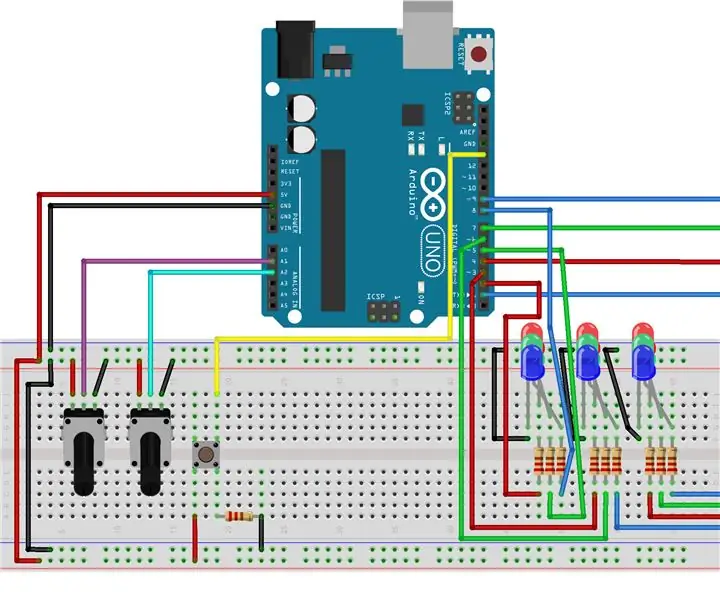
3x3 LED Süpürme: Bu Eğitilebilir Kitapta, kendi arduino tabanlı mayın tarama geminizi inşa etmek için gerekli adımları ve kodu göstereceğim! İHTİYACINIZ OLAN ŞEYLER1 X Arduino UNO R32 X Potansiyometre1 x Düğme9 x LEDS10 x 220 Ohm Dirençler
